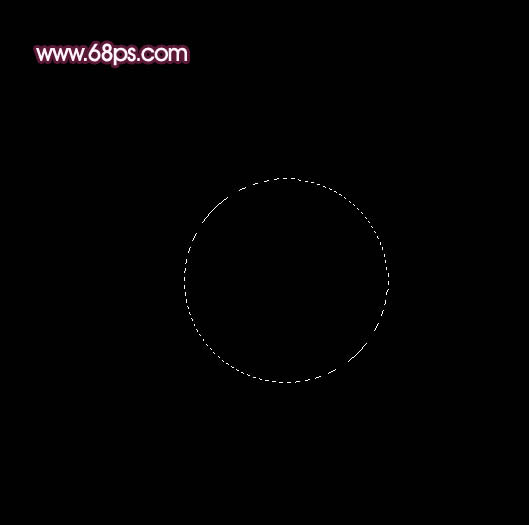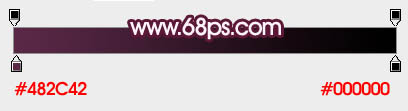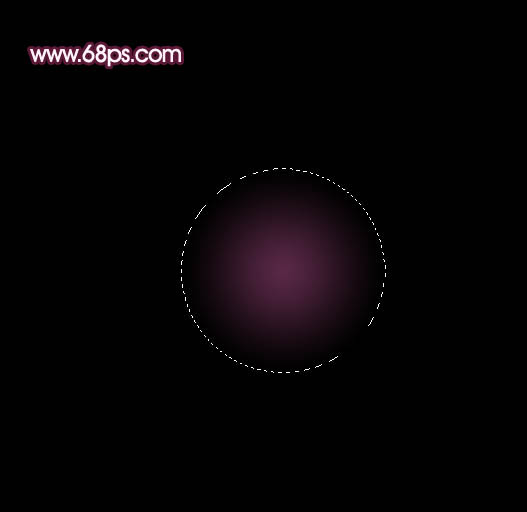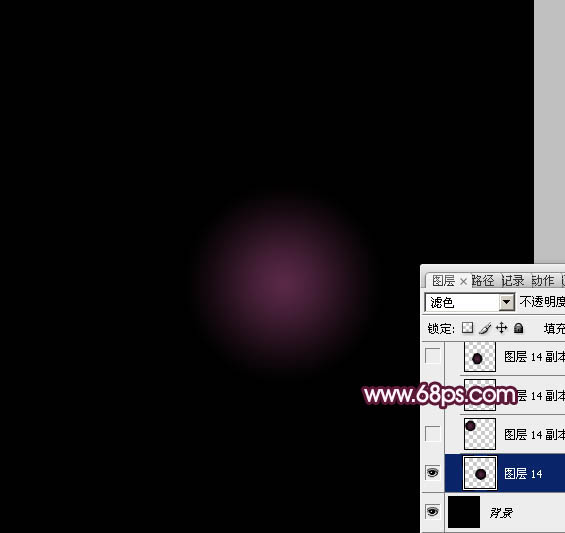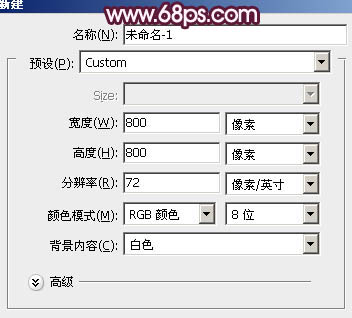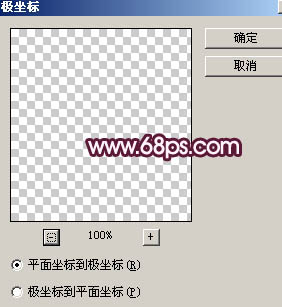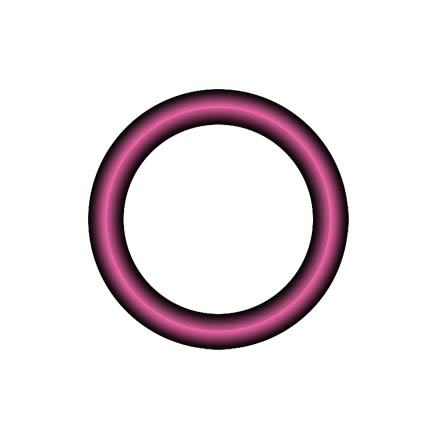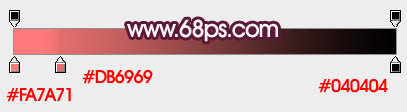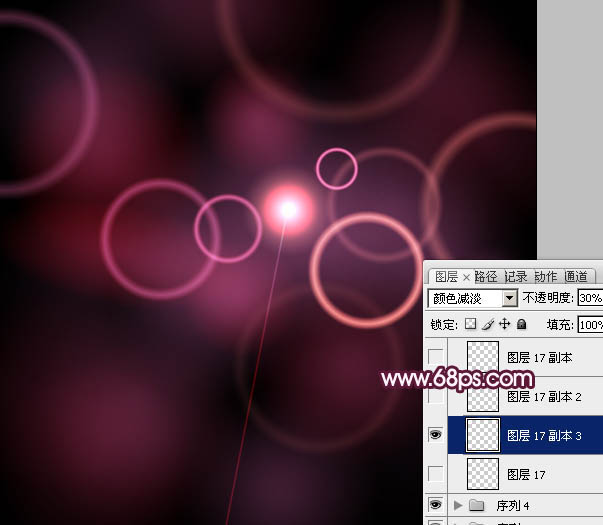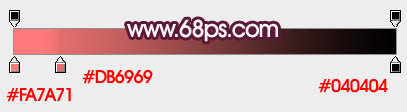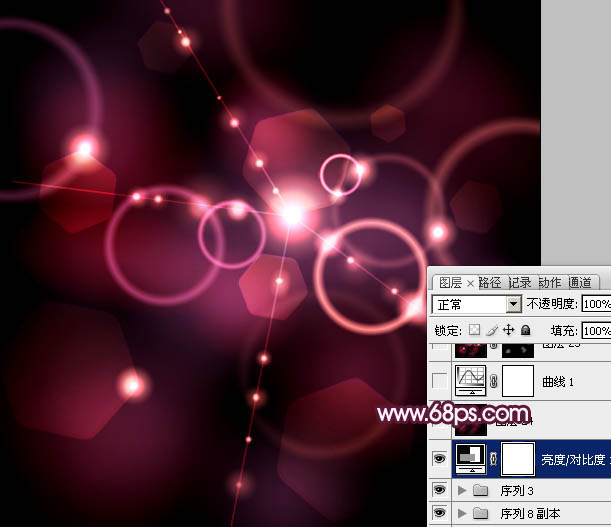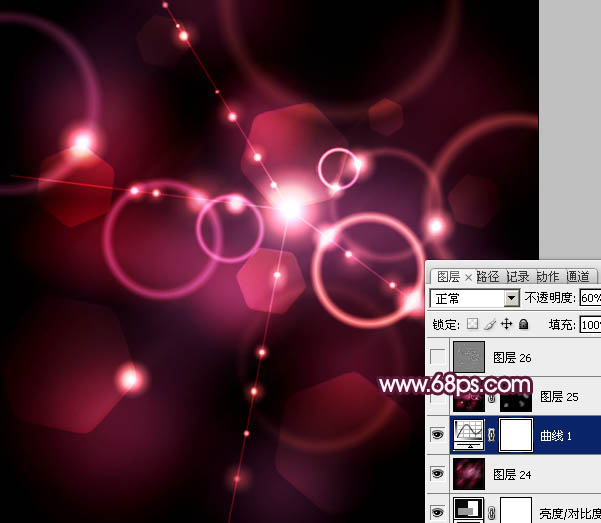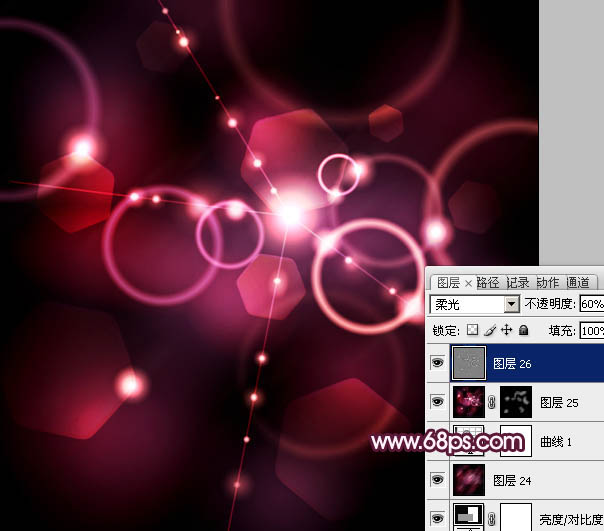【 tulaoshi.com - ps入门教程 】
效果图中的光斑不是由光束构成,而是由圆环、圆点、多边形等构成。制作的时候最好多新建一些组,不同的组放置不同的图形,然后逐层制作即可。
最终效果

1、新建一个800 * 800像素的画布,背景填充黑色,如下图。

图1 2、新建一个组,在组里新建一个图层,用椭圆选框工具拉出图2所示的正圆选区,选择渐变工具,颜色设置如图3,由中心向边角拉出图4所示的径向渐变。
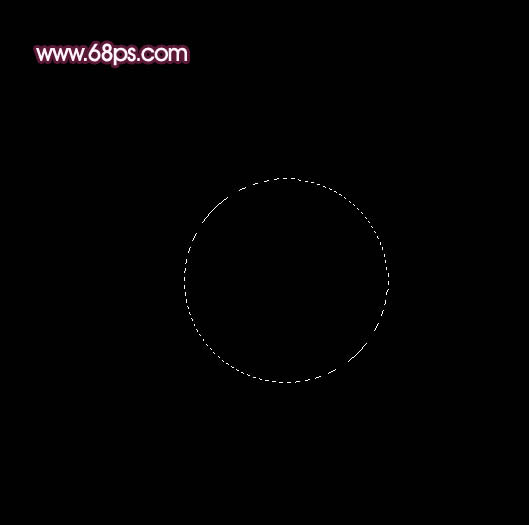
图2
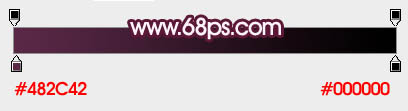
图3
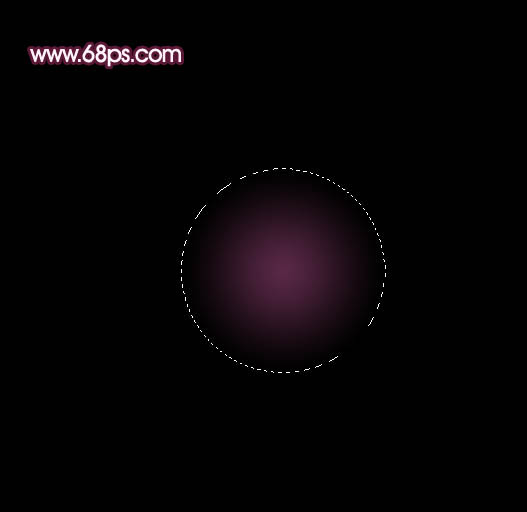
图4 3、把正圆的混合模式改为“滤色”,效果如下图。
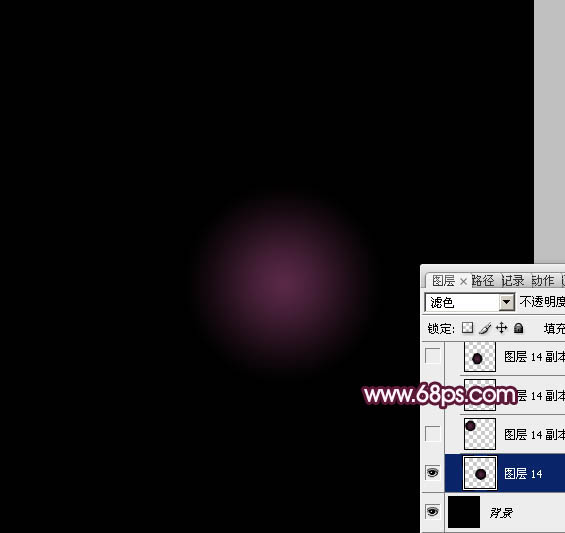
图5 4、把当前图层的正圆多复制一些,调整好位置及大小,单个的可以自行变形处理,过程如图6 - 8。

图6

图7

图8 5、下面再来制作圆环部分,需要完成的效果如下图。

图9 6、再新建一个800 * 800像素的画布,如图10。
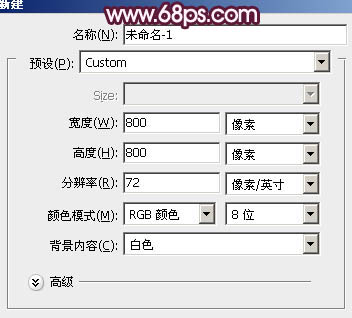
图10 7、新建一个图层,用矩形选框工具拉出图12所示的矩形选区,拉上图11所示的线性渐变。

图11

图12 8、按Ctrl + A 全选,按Ctrl + X 剪切,按Ctrl + V 粘贴。这一步把矩形放在中间位置。然后执行:滤镜 扭曲 极坐标,参数设置如图13,效果如图14。
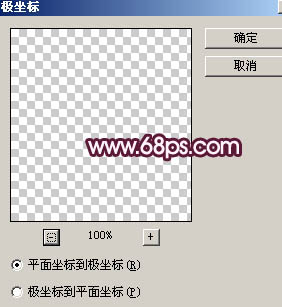
图13
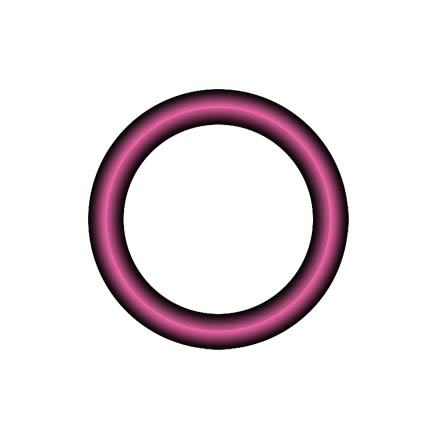
图14 9、新建一个组,把做好的圆环拖进来,混合模式改为“滤色”,可根据需要调整图层不透明度,如下图。

图15 10、做做好的圆环复制,适当调整好圆环的大小,位置及颜色。过程如图16 - 18。

图16

图17

图18 11、新建一个组,新建一个图层后,用椭圆选框工具拉出图19所示的正圆选区,拉上图20所示的径向渐变,效果如图21。

图19
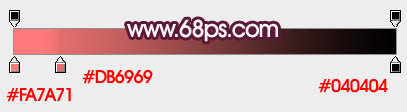
图20

图21 12、把当前图层复制一层,按Ctrl + T 稍微缩小一点,混合模式改为“颜色减淡”,如下图。

(本文来源于图老师网站,更多请访问http://www.tulaoshi.com) 图22 13、新建一个组,新建图层后用椭圆选框工具拉出图23所示的选区,填充淡紫色,效果如图24。

图23

图24 14、把线条的混合模式改为“颜色减淡”,不透明度改为:30%,然后按Ctrl + T 调整好位置和角度,如下图。
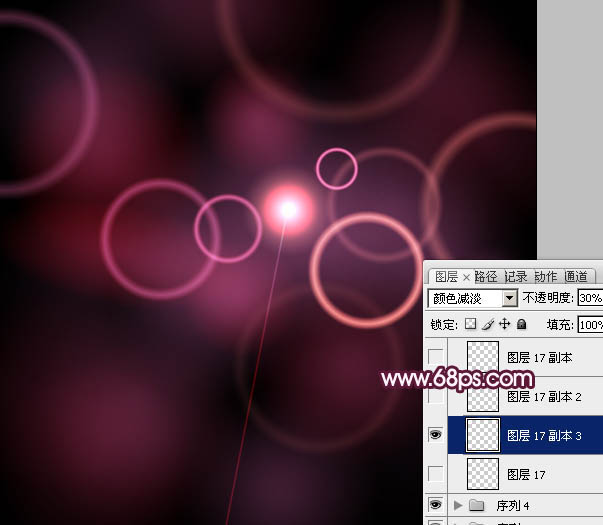
(本文来源于图老师网站,更多请访问http://www.tulaoshi.com) 图25 15、然后把线条多复制几层,调整好各自位置,效果如下图。

图26 16、新建一个组,新建图层后用椭圆选框拉出图27所示的选区,拉上图28所示的径向渐变。

图27
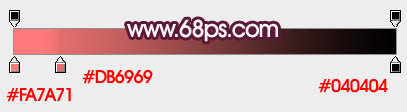
图28 17、把正圆的混合模式改为“滤色”,然后多复制一些,调整好颜色和图层不透明度,效果如下图。

图29 18、把当前组复制一层,混合模式改为“颜色减淡”,不透明度改为:60%,效果如下图。

图30 19、新建一个组,新建图层后同上的方法制作一些六边形,如图31,把图层混合模式改为“叠加”,再复制及调整图层不透明度,效果如图32。

图31

图32 20、在图层的最上面创建亮度/对比度调整图层,参数设置如图33,效果如图34。

图33
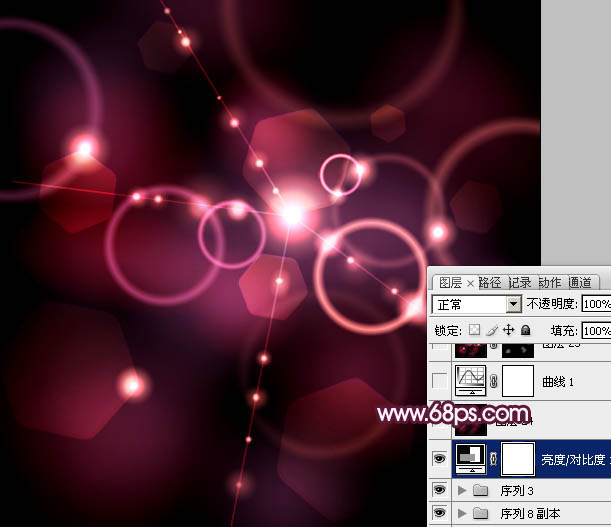
图34 21、再创建曲线调整图层,对RGB进行调整,参数设置如图35,确定后适当降低图层不透明度,效果如图36。

图35
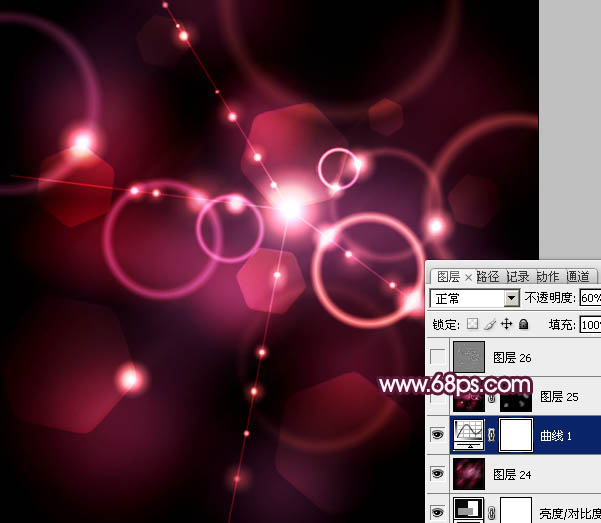
图36 22、新建一个图层,按Ctrl + Alt + Shift + E 盖印图层。混合模式改为“颜色减淡”,按住Alt键添加图层蒙版,用白色画笔把需要加强的部分擦出来,效果如下图。

图37 23、新建一个图层,盖印图层。按Ctrl + Shift + U 去色。执行:滤镜 其它 高反差保留,数值默认,确定后把图层混合模式改为“柔光”,不透明度改为:60%,效果如下图。
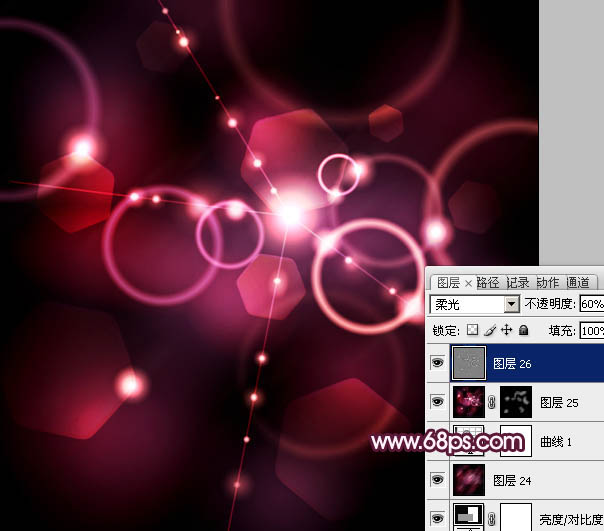
图38 最后调整一下细节,完成最终效果。

图39